Microsoft .NET Framework 4.5, он поддерживается на (Windows 7 Service Pack 1; Windows 8;
Windows 8.1; Windows Server 2008 R2 SP1; Windows Server 2008 Service Pack 2;
Windows Server 2012; Windows Server 2012 R2; Windows Vista Service Pack 2)
Microsoft Excel 2007
Настройка:
1. Выбираем Excel файл с нашими аккаунтами, как он должен выглядеть, рассмотрим позже.
2. Выбираем папку с фотографиями для аватарок. Фотографии должны иметь расширение jpeg или jpg
2.1. Уникальность фото - На аватарку, в правый нижний угол добавляется имя аккаунта. В профиле этот текст не виден.
3. Приватность - Выбираем приватность аккаунтов. (Не изменять, Закрытый, Открытый)
4. Задержка перед редактированием (сек)
5. Antigate – Ставим галочку, вставляем ключ полученный на Antigate.Com: сервис автоматического распознавания текста. Если этого ключа нет, убираем галочку.
6. Количество потоков – Сколько аккаунтов будет параллельно обрабатываться.
7. Кнопка сохранить отредактированные аккаунты
8. Кнопка сохранить аккаунты, которые просят подтвердить их по номеру.
9. Лог работы программы. Перед нажатием на кнопку «Start» поля доступны для редактирования.
Для просмотра скрытого содержимого необходимо Войти или Зарегистрироваться.
Windows 8.1; Windows Server 2008 R2 SP1; Windows Server 2008 Service Pack 2;
Windows Server 2012; Windows Server 2012 R2; Windows Vista Service Pack 2)
Microsoft Excel 2007
Настройка:
1. Выбираем Excel файл с нашими аккаунтами, как он должен выглядеть, рассмотрим позже.
2. Выбираем папку с фотографиями для аватарок. Фотографии должны иметь расширение jpeg или jpg
2.1. Уникальность фото - На аватарку, в правый нижний угол добавляется имя аккаунта. В профиле этот текст не виден.
3. Приватность - Выбираем приватность аккаунтов. (Не изменять, Закрытый, Открытый)
4. Задержка перед редактированием (сек)
5. Antigate – Ставим галочку, вставляем ключ полученный на Antigate.Com: сервис автоматического распознавания текста. Если этого ключа нет, убираем галочку.
6. Количество потоков – Сколько аккаунтов будет параллельно обрабатываться.
7. Кнопка сохранить отредактированные аккаунты
8. Кнопка сохранить аккаунты, которые просят подтвердить их по номеру.
9. Лог работы программы. Перед нажатием на кнопку «Start» поля доступны для редактирования.
Akk – Через строчку указываем аккаунты, которые нужно отредактировать. Важно не оставлять пустых ячеек. Формат аккаунтов:
akkLogin:akkPass
akkLogin:akkPass|ip ort
ort
akkLogin:akkPass|ip ort
ort roxyLogin
roxyLogin roxyPass
roxyPass
NewPassword – Новый пароль аккаунта.
NewLogin – Новый логин аккаунта (Имя пользователя)
Name - Новое имя (Имя)
Bio – Новая биография (О себе)
Site – новый сайт (Веб-сайт)
akkLogin:akkPass
akkLogin:akkPass|ip
akkLogin:akkPass|ip
NewPassword – Новый пароль аккаунта.
NewLogin – Новый логин аккаунта (Имя пользователя)
Name - Новое имя (Имя)
Bio – Новая биография (О себе)
Site – новый сайт (Веб-сайт)
Для просмотра скрытого содержимого необходимо Войти или Зарегистрироваться.